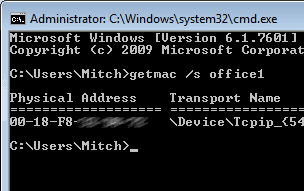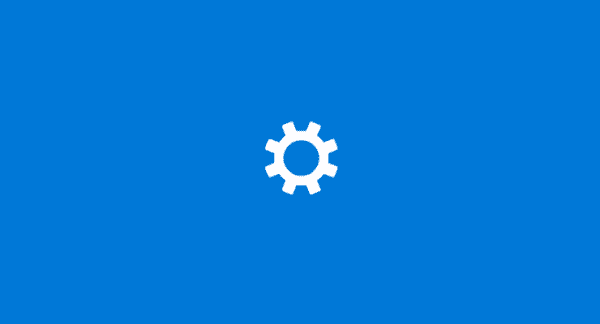
Du kan behöva MAC-adressen på ditt nätverkskort för att ansluta till ett nätverk som är säkrat med hjälp av MAC-adressfiltrering. Så här hittar du det med ett kommando i Microsoft Windows.
Alternativ 1
- Håll ner "Windows-nyckel"Och tryck på"R“.
- Skriv "cmd", Tryck sedan på"Stiga på“.
- Skriv "ipconfig / all"Och tryck på"Stiga på“.
"Fysisk adress"Är listad, det är MAC-adressen till ditt nätverkskort
Alternativ 2
Använd den här metoden för att få MAC-adressen till din lokala dator samt fråga på distans av datornamn eller IP-adress.
- Håll ner "Windows-nyckel"Och tryck på"R“.
- Skriv "CMD", Tryck sedan på"Stiga på“.
- Du kan använda en av följande kommandon:
- GETMAC / s datornamn - Hämta MAC-adress på distans via datornamn
- GETMAC / s 192.168.1.1 - Hämta MAC-adress enligt IP-adress
- GETMAC / s localhost - Hämta lokal MAC-adress
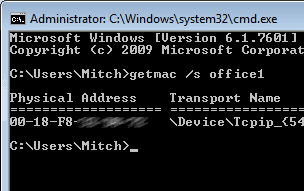
Varje nätverkskort i din dator har sin egen MAC-adress. En typisk modern har normalt ett Ethernet-kort, ett WiFi-kort och ett Bluetooth-kort. Var och en kommer att ha sin egen MAC-adress. Det är därför du kanske ser tre olika MAC-adresser i produktionen av 'getmac'.